Installieren Sie MongoDB Community Edition 4.0 unter Linux

Einführung
MongoDB ist ein beliebtes Open-Source-NoSQL-Datenbankverwaltungssystem, das für seine Skalierbarkeit, Flexibilität und Benutzerfreundlichkeit bekannt ist. Wenn Sie ein Linux-Betriebssystem verwenden und MongoDB Community Edition 4.0 installieren möchten, bietet Ihnen dieser Artikel eine ausführliche Anleitung mit Beispielen und entsprechender Befehlsausgabe.
Voraussetzungen
Bevor Sie mit der Installation fortfahren, stellen Sie bitte sicher, dass die folgenden Voraussetzungen erfüllt sind -
Linux-basiertes Betriebssystem (wie Ubuntu, CentOS oder Debian).
Root- oder Sudo-Berechtigungen.
Aktive Internetverbindung.
Schritt 1: MongoDB-GPG-Schlüssel importieren
Um den Installationsprozess zu starten, müssen wir zunächst den MongoDB-GPG-Schlüssel importieren. Öffnen Sie ein Terminal und führen Sie den folgenden Befehl aus -
Beispiel
wget -qO - https://www.mongodb.org/static/pgp/server-4.0.asc | sudo apt-key add -
Ausgabe
OK
Schritt 2: Erstellen Sie die MongoDB-Repository-Datei
Als nächstes müssen wir eine MongoDB-Repository-Datei erstellen, um sicherzustellen, dass das MongoDB-Paket für den Paketmanager verfügbar ist. Führen Sie den folgenden Befehl aus, um die Repository-Datei zu erstellen -
Für Ubuntu 18.04
echo "deb [ arch=amd64,arm64 ] https://repo.mongodb.org/apt/ubuntu bionic/mongodb-org/4.0 multiverse" | sudo tee /etc/apt/sources.list.d/mongodb-org-4.0.list
Für Ubuntu 20.04
echo "deb [ arch=amd64,arm64 ] https://repo.mongodb.org/apt/ubuntu focal/mongodb-org/4.0 multiverse" | sudo tee /etc/apt/sources.list.d/mongodb-org-4.0.list
Ausgabe
No output will be displayed if the command is executed successfully.
Schritt 3: Paketmanager aktualisieren
Aktualisieren Sie nach dem Erstellen der Repository-Datei den Paketmanager mit dem folgenden Befehl:
Beispiel
sudo apt-get update
Ausgabe
Get:1 http://archive.ubuntu.com/ubuntu focal InRelease [265 kB] Get:2 http://archive.ubuntu.com/ubuntu focal-updates InRelease [114 kB] Get:3 http://archive.ubuntu.com/ubuntu focal-backports InRelease [101 kB] Get:4 http://security.ubuntu.com/ubuntu focal-security InRelease [114 kB] Get:5 http://archive.ubuntu.com/ubuntu focal/main amd64 Packages [1,275 kB] Get:6 http://archive.ubuntu.com/ubuntu focal/universe amd64 Packages [11.3 MB] Get:7 http://archive.ubuntu.com/ubuntu focal-updates/main amd64 Packages [2,150 B] Get:8 http://archive.ubuntu.com/ubuntu focal-updates/universe amd64 Packages [3,522 B] Get:9 http://archive.ubuntu.com/ubuntu focal-backports/universe amd64 Packages [8,988 B] Get:10 http://security.ubuntu.com/ubuntu focal-security/main amd64 Packages [1,044 B] Get:11 http://security.ubuntu.com/ubuntu focal-security/universe amd64 Packages [804 B] Fetched 13.3 MB in 4s (3,549 kB/s) Reading package lists... Done
Schritt 4: Installieren Sie MongoDB Community Edition 4.0
Jetzt ist es an der Zeit, MongoDB Community Edition 4.0 zu installieren. Führen Sie den folgenden Befehl aus, um die Installation zu starten -
Beispiel
sudo apt-get install -y mongodb-org
Ausgabe
Das Terminal zeigt die heruntergeladenen und installierten Pakete an. Sobald die Installation abgeschlossen ist, sehen Sie die folgende Ausgabe -
Reading package lists... Done Building dependency tree Reading state information... Done The following additional packages will be installed: mongodb-org-database mongodb-org-mongos mongodb-org-server mongodb-org-shell mongodb-org-tools The following NEW packages will be installed: mongodb-org mongodb-org-database mongodb-org-mongos mongodb-org-server mongodb-org-shell mongodb-org-tools 0 upgraded, 6 newly installed, 0 to remove and 0 not upgraded. Need to get 100 MB/100 MB of archives. After this operation, 283 MB of additional disk space will be used. Get:1 https://repo.mongodb.org/apt/ubuntu focal/mongodb-org/4.0/multiverse amd64 mongodb-org-shell amd64 4.0.0 [6,195 kB] Get:2 https://repo.mongodb.org/apt/ubuntu focal/mongodb-org/4.0/multiverse amd64 mongodb-org-server amd64 4.0.0 [18.9 MB] Get:3 https://repo.mongodb.org/apt/ubuntu focal/mongodb-org/4.0/multiverse amd64 mongodb-org-mongos amd64 4.0.0 [9,944 kB] Get:4 https://repo.mongodb.org/apt/ubuntu focal/mongodb-org/4.0/multiverse amd64 mongodb-org-tools amd64 4.0.0 [113 MB] Get:5 https://repo.mongodb.org/apt/ubuntu focal/mongodb-org/4.0/multiverse amd64 mongodb-org-database amd64 4.0.0 [22.2 MB] Get:6 https://repo.mongodb.org/apt/ubuntu focal/mongodb-org/4.0/multiverse amd64 mongodb-org amd64 4.0.0 [6,448 B] Fetched 100 MB in 10s (10.2 MB/s) Selecting previously unselected package mongodb-org-shell. (Reading database ... 144813 files and directories currently installed.) Preparing to unpack .../0-mongodb-org-shell_4.0.0_amd64.deb ... Unpacking mongodb-org-shell (4.0.0) ... ... ... Setting up mongodb-org-database (4.0.0) ... Setting up mongodb-org (4.0.0) ... Processing triggers for ureadahead (0.100.0-21) ...
Schritt 5: Starten und überprüfen Sie MongoDB
Verwenden Sie nach Abschluss der Installation den folgenden Befehl, um den MongoDB-Dienst zu starten und ihn beim Systemstart automatisch starten zu lassen -
Beispiel
sudo systemctl start mongod sudo systemctl enable mongod
Ausgabe
$ sudo systemctl enable mongod Created symlink /etc/systemd/system/multi-user.target.wants/mongod.service → /lib/systemd/system/mongod.service.
Schritt 6: MongoDB-Installation überprüfen
Um sicherzustellen, dass MongoDB ordnungsgemäß installiert ist und ausgeführt wird, führen Sie bitte den folgenden Befehl aus, um den Status des Dienstes zu überprüfen -
Beispiel
sudo systemctl status mongod
Auf Grepper speichern
Ausgabe
Das Terminal zeigt den Status des MongoDB-Dienstes an. Wenn der Lauf erfolgreich ist, sehen Sie etwas wie -
mongod.service - MongoDB Database Server
Loaded: loaded (/lib/systemd/system/mongod.service; enabled; vendor preset: enabled)
Active: active (running) since Mon 2023-06-26 10:32:15 UTC; 2 days ago
Docs: https://docs.mongodb.org/manual
Main PID: 1234 (mongod)
Tasks: 27 (limit: 4915)
Memory: 251.3M
CGroup: /system.slice/mongod.service
└─1234 /usr/bin/mongod --config /etc/mongod.conf
Jun 26 10:32:15 server systemd[1]: Started MongoDB Database Server.
Fazit
Herzlichen Glückwunsch! Sie haben MongoDB Community Edition 4.0 erfolgreich auf Ihrem Linux-System installiert. MongoDB ist jetzt für Ihre Datenbankverwaltungsanforderungen bereit. Denken Sie daran, die MongoDB-Dokumentation zu durchsuchen, um mehr über die Features und Funktionen zu erfahren.
In diesem Artikel behandeln wir den Installationsprozess Schritt für Schritt, einschließlich des Imports von GPG-Schlüsseln, der Erstellung von Repository-Dateien, der Aktualisierung von Paketmanagern, der Installation von MongoDB, dem Starten von Diensten und der Überprüfung der Installation.
Jetzt können Sie die Leistungsfähigkeit des dokumentorientierten Datenbanksystems von MongoDB nutzen, um skalierbare und flexible Anwendungen in Linux-Umgebungen zu erstellen. Viel Spaß beim Codieren!
Das obige ist der detaillierte Inhalt vonInstallieren Sie MongoDB Community Edition 4.0 unter Linux. Für weitere Informationen folgen Sie bitte anderen verwandten Artikeln auf der PHP chinesischen Website!

Heiße KI -Werkzeuge

Undresser.AI Undress
KI-gestützte App zum Erstellen realistischer Aktfotos

AI Clothes Remover
Online-KI-Tool zum Entfernen von Kleidung aus Fotos.

Undress AI Tool
Ausziehbilder kostenlos

Clothoff.io
KI-Kleiderentferner

Video Face Swap
Tauschen Sie Gesichter in jedem Video mühelos mit unserem völlig kostenlosen KI-Gesichtstausch-Tool aus!

Heißer Artikel

Heiße Werkzeuge

Notepad++7.3.1
Einfach zu bedienender und kostenloser Code-Editor

SublimeText3 chinesische Version
Chinesische Version, sehr einfach zu bedienen

Senden Sie Studio 13.0.1
Leistungsstarke integrierte PHP-Entwicklungsumgebung

Dreamweaver CS6
Visuelle Webentwicklungstools

SublimeText3 Mac-Version
Codebearbeitungssoftware auf Gottesniveau (SublimeText3)

Heiße Themen
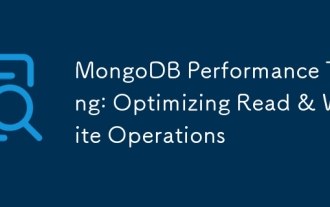 MongoDB Performance Tuning: Optimierung von Lese- und Schreibvorgängen
Apr 03, 2025 am 12:14 AM
MongoDB Performance Tuning: Optimierung von Lese- und Schreibvorgängen
Apr 03, 2025 am 12:14 AM
Zu den Kernstrategien der MongoDB -Leistungsstimmung gehören: 1) Erstellen und Verwenden von Indizes, 2) Optimierung von Abfragen und 3) Anpassung der Hardwarekonfiguration. Durch diese Methoden kann die Lese- und Schreibleistung der Datenbank erheblich verbessert werden, die Reaktionszeit und der Durchsatz können verbessert werden, wodurch die Benutzererfahrung optimiert wird.
 So sortieren Sie den MongoDB -Index
Apr 12, 2025 am 08:45 AM
So sortieren Sie den MongoDB -Index
Apr 12, 2025 am 08:45 AM
Sortierindex ist eine Art von MongoDB -Index, mit dem die Sortierung von Dokumenten in einer Sammlung nach bestimmten Feldern sortiert werden kann. Durch das Erstellen eines Sortierindex können Sie die Ergebnisse der Abfrageergebnisse ohne zusätzliche Sortiervorgänge schnell sortieren. Zu den Vorteilen gehören schneller Sortieren, Überschreibungsanfragen und On-Demand-Sortieren. Die Syntax ist db.collection.createinNex ({field: & lt; sortieren order & gt;}), wobei & lt; sortieren order & gt; ist 1 (aufsteigende Ordnung) oder -1 (absteigende Reihenfolge). Sie können auch Multi-Field-Sortierindizes erstellen, in denen mehrere Felder sortiert werden.
 Was sind die Werkzeuge, um eine Verbindung zu MongoDB herzustellen?
Apr 12, 2025 am 06:51 AM
Was sind die Werkzeuge, um eine Verbindung zu MongoDB herzustellen?
Apr 12, 2025 am 06:51 AM
Die Hauptwerkzeuge für die Verbindung zu MongoDB sind: 1. MongoDB -Shell, geeignet, um Daten schnell anzusehen und einfache Vorgänge auszuführen; 2. Programmiersprach -Treiber (wie Pymongo, MongoDB Java -Treiber, MongoDB -Knoten.js -Treiber), geeignet für die Anwendungsentwicklung, aber Sie müssen die Verwendungsmethoden beherrschen. 3. GUI -Tools (z. B. Robo 3T, Compass) bieten eine grafische Schnittstelle für Anfänger und die schnelle Datenzusatz. Bei der Auswahl von Tools müssen Sie Anwendungsszenarien und Technologiestapel berücksichtigen und auf die Konfiguration der Verbindungszeichenfolge, die Berechtigungsverwaltung und die Leistungsoptimierung achten, z. B. die Verwendung von Verbindungspools und -indizes.
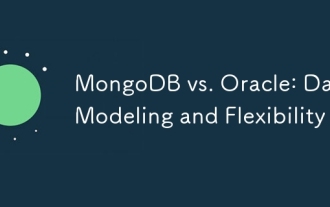 MongoDB vs. Oracle: Datenmodellierung und Flexibilität
Apr 11, 2025 am 12:11 AM
MongoDB vs. Oracle: Datenmodellierung und Flexibilität
Apr 11, 2025 am 12:11 AM
MongoDB eignet sich besser für die Verarbeitung unstrukturierter Daten und schneller Iteration, während Oracle besser für Szenarien geeignet ist, die eine strenge Datenkonsistenz und komplexe Abfragen erfordern. 1. Das Dokumentmodell von MongoDB ist flexibel und geeignet für den Umgang mit komplexen Datenstrukturen. 2. Das Beziehungsmodell von Oracle ist streng, um die Datenkonsistenz und die komplexe Abfrageleistung sicherzustellen.
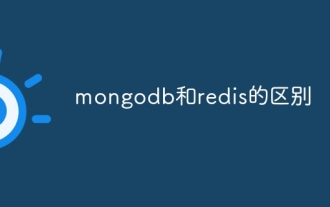 Unterschied zwischen MongoDB und Redis
Apr 12, 2025 am 07:36 AM
Unterschied zwischen MongoDB und Redis
Apr 12, 2025 am 07:36 AM
Die Hauptunterschiede zwischen MongoDB und Redis sind: Datenmodell: MongoDB verwendet ein Dokumentmodell, während Redis ein Schlüsselwertpaar verwendet. Datentyp: MongoDB unterstützt komplexe Datenstrukturen, während Redis grundlegende Datentypen unterstützt. Abfragesprache: MongoDB verwendet eine SQL-ähnliche Abfragesprache, während Redis einen proprietären Befehlssatz verwendet. Transaktionen: MongoDB unterstützt Transaktionen, Redis jedoch nicht. Zweck: MongoDB eignet sich zum Speichern komplexer Daten und zur Durchführung von zugehörigen Abfragen, während Redis für Caching- und Hochleistungsanwendungen geeignet ist. Architektur: MongoDB hält Daten an der Festplatte fort, und Redis spart sie standardmäßig
 So setzen Sie den Befehl mongoDB
Apr 12, 2025 am 09:24 AM
So setzen Sie den Befehl mongoDB
Apr 12, 2025 am 09:24 AM
Um eine MongoDB -Datenbank einzurichten, können Sie die Befehlszeile (Verwendung und db.CreateCollection ()) oder die Mongo -Shell (Mongo, Verwendung und DB.CreateCollection ()) verwenden. Weitere Einstellungsoptionen umfassen das Anzeigen von Datenbank (anzeigen DBS), Ansichtskollektionen (Sammlungen anzeigen), das Löschen von Datenbank (db.dropdatabase ()), das Löschen von Sammlungen (db. & Amp; lt; Collection_Name & amp;
 MongoDB Advanced Query Skills, um die erforderlichen Daten genau zu erhalten
Apr 12, 2025 am 06:24 AM
MongoDB Advanced Query Skills, um die erforderlichen Daten genau zu erhalten
Apr 12, 2025 am 06:24 AM
Dieser Artikel erläutert die fortschrittlichen Query -Fähigkeiten für MongoDB, deren Kern in Mastering -Anfragebetreibern liegt. 1. Verwenden Sie $ und, $ oder und $ nicht Kombinationsbedingungen; 2. Verwenden Sie $ GT, $ LT, $ GTE und $ LTE für den numerischen Vergleich; 3.. $ Regex wird für die reguläre Ausdrucksübereinstimmung verwendet; 4. $ In und $ Nin Match Array -Elemente; 5. $ existiert bestimmen, ob das Feld existiert; 6. $ Elemmatch Abfrage verschachtelte Dokumente; 7. Aggregationspipeline wird für eine stärkere Datenverarbeitung verwendet. Nur indem Sie diese Betreiber und Techniken kompetent verwenden und auf die Indexdesign und die Leistungsoptimierung achten, können Sie MongoDB -Datenabfragen effizient durchführen.
 Was tun, wenn es keine Transaktion in MongoDB gibt
Apr 12, 2025 am 08:57 AM
Was tun, wenn es keine Transaktion in MongoDB gibt
Apr 12, 2025 am 08:57 AM
In mongoDB fehlt Transaktionsmechanismen, wodurch die Atomizität, Konsistenz, Isolierung und Haltbarkeit von Datenbankoperationen nicht garantiert werden kann. Alternative Lösungen umfassen Überprüfungs- und Verriegelungsmechanismen, verteilte Transaktionskoordinatoren und Transaktionsmotoren. Bei der Auswahl einer alternativen Lösung sollten ihre Komplexität, Leistung und Datenkonsistenzanforderungen berücksichtigt werden.






